يمكن أن يكون ترحيل موقع WordPress أو WooCommerce عملية معقدة ، وتتطلب خطوات متعددة لتصدير البيانات وتكوينها وإعادة استيرادها مع ضمان عدم فقد أي شيء أو تكوينه بشكل خاطئ. ميزة الاستيراد والترحيل بنقرة واحدة في WP مستورد CSV النهائي يزيل هذه التحديات ، مما يسمح للمستخدمين بنقل جميع بيانات WordPress و WooCommerce الأساسية – بما في ذلك المنشورات والمنتجات والمستخدمين والحقول المخصصة – ببضع نقرات فقط.
اتبع الإرشادات أدناه لتصدير البيانات واستيرادها بسلاسة باستخدام ميزة الترحيل والاستيراد بنقرة واحدة.
قبل البدء في عملية الترحيل ، تأكد من تثبيت WP Ultimate CSV Importer Pro وتنشيطه على كل من مواقع WordPress المصدر والوجهة.
كيفية تصدير البيانات من الموقع المصدر #
بادئ ذي بدء ، نحتاج إلى الحصول على ملف التصدير لترحيل المحتوى إلى موقع وجهتك. يمكنك تصدير أنواع المنشورات بشكل فردي لضمان سهولة النقل بين المواقع.
الخطوة 1: حدد البيانات المراد تصديرها #
انتقل إلى WP Ultimate CSV Importer > Export. اختر الوحدة التي تريد ترحيلها: المنشورات والصفحات و منتجات WooCommerceأو المستخدمين أو أنواع المنشورات المخصصة الأخرى.
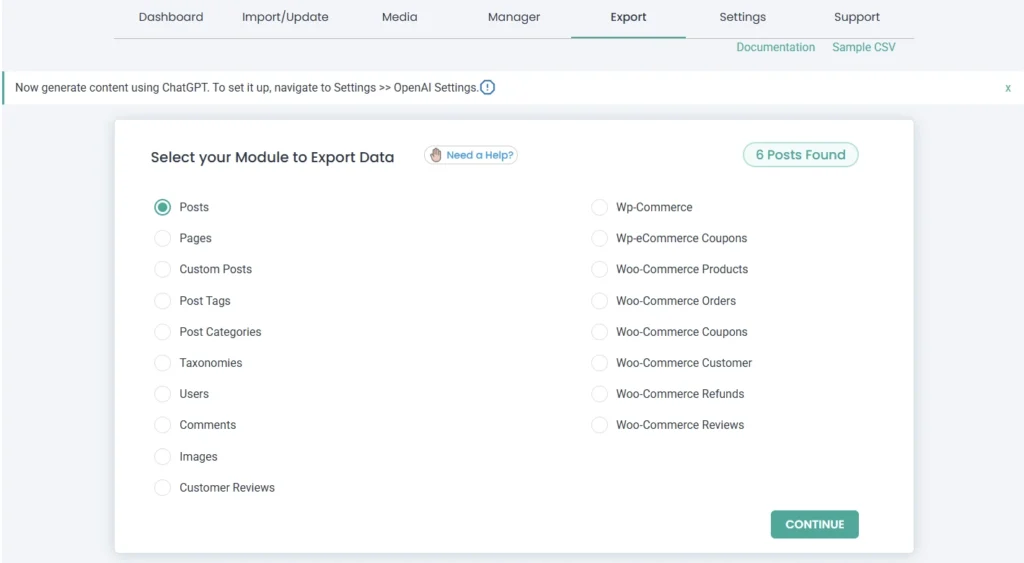
انقر على متابعة.
الخطوة 2: تكوين إعدادات التصدير وتنزيل الملف #
قم بتوفير اسم ملف للتصدير واختر نوع ملف واحد من القائمة. يمكنك التصدير بتنسيق Excel الآن.
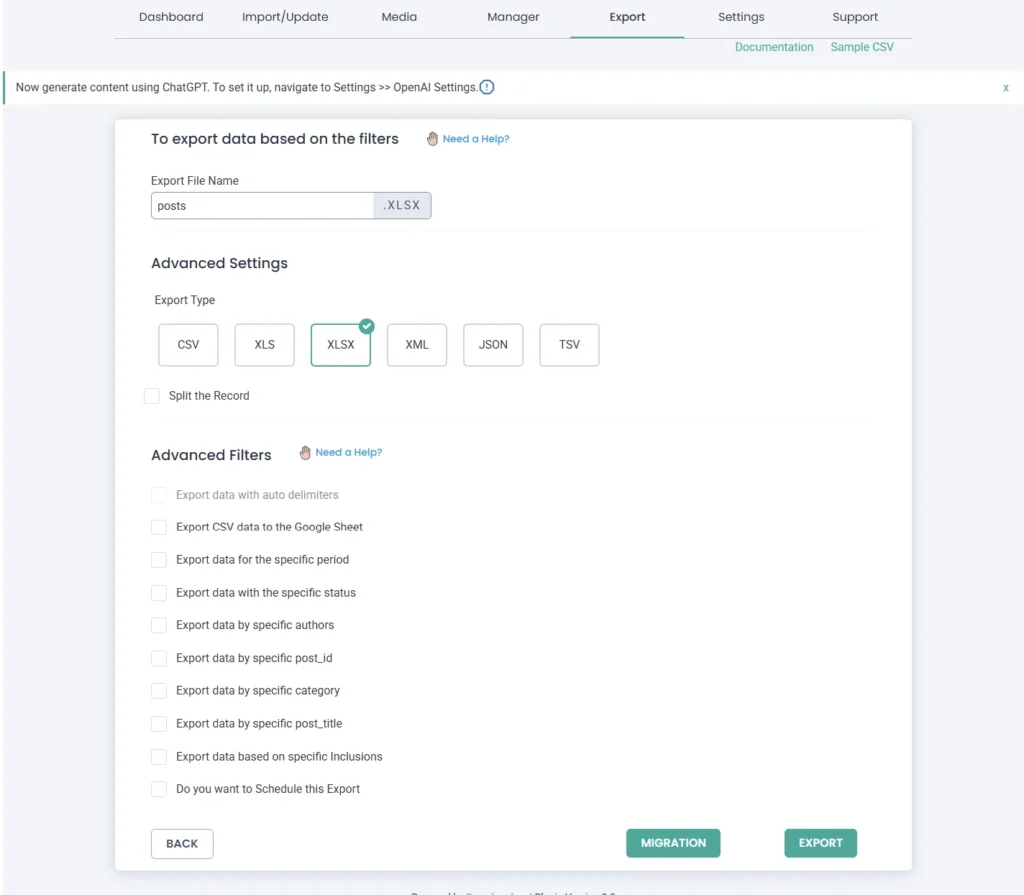
قم بتكوين عوامل التصفية المتقدمة إذا كنت بحاجة. ثم انقر فوق “ترحيل” بدلا من تصدير.
سيقوم المكون الإضافي تلقائيا بإنشاء حزمة ZIP تحتوي على جميع البيانات ومعلومات التعيين الافتراضية.
انقر فوق الزر “حزمة” لتنزيل ملف ZIP وحفظه بشكل آمن على جهازك.
كيفية استيراد البيانات أو نقلها إلى الموقع الوجهة باستخدام الاستيراد بنقرة واحدة #
الآن لدينا ملف الحزمة المصدرة الذي يحتوي على جميع إعدادات البيانات والخرائط. اتبع الخطوات التالية لإكمال الاستيراد بسهولة.
الخطوة 1: قم بتحميل ملف ZIP #
انتقل إلى WP Ultimate مستورد CSV > استيراد / تحديث. انقر فوق استعراض وتحميل الملف المضغوط. حدد ملف ZIP الذي قمت بتنزيله مسبقا (لا داعي لفك ضغطه).
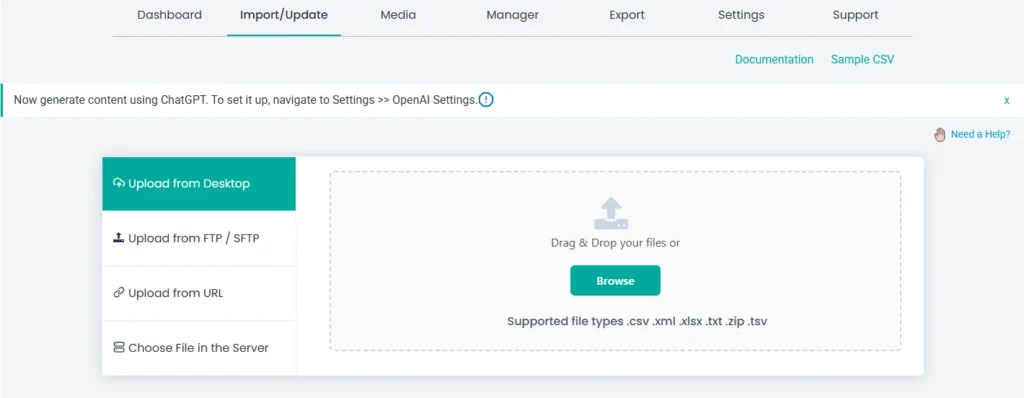
الخطوة 2: بدء الترحيل #
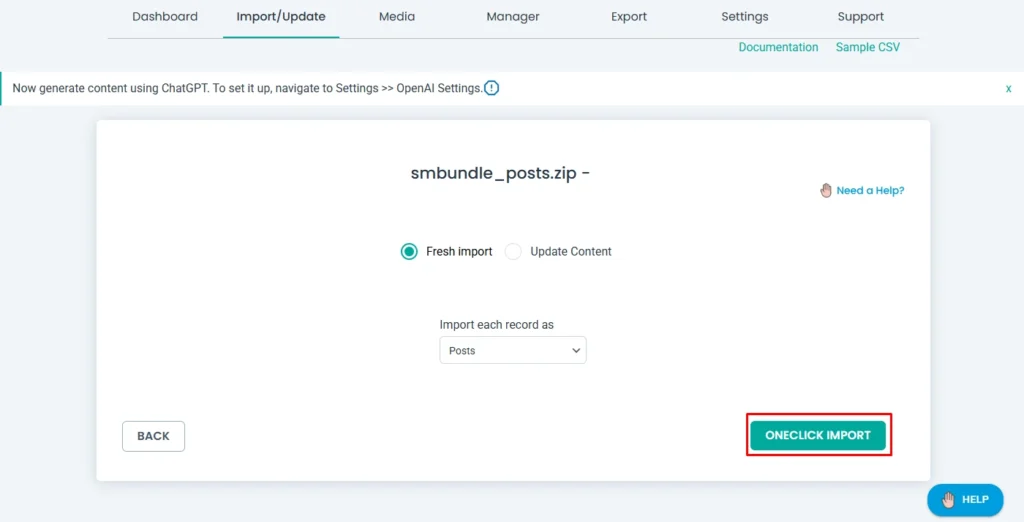
بمجرد تحميل الملف المضغوط ، انقر فوق OneClick Import زر. سيتم نقلك مباشرة إلى قسم استيراد التكوين.
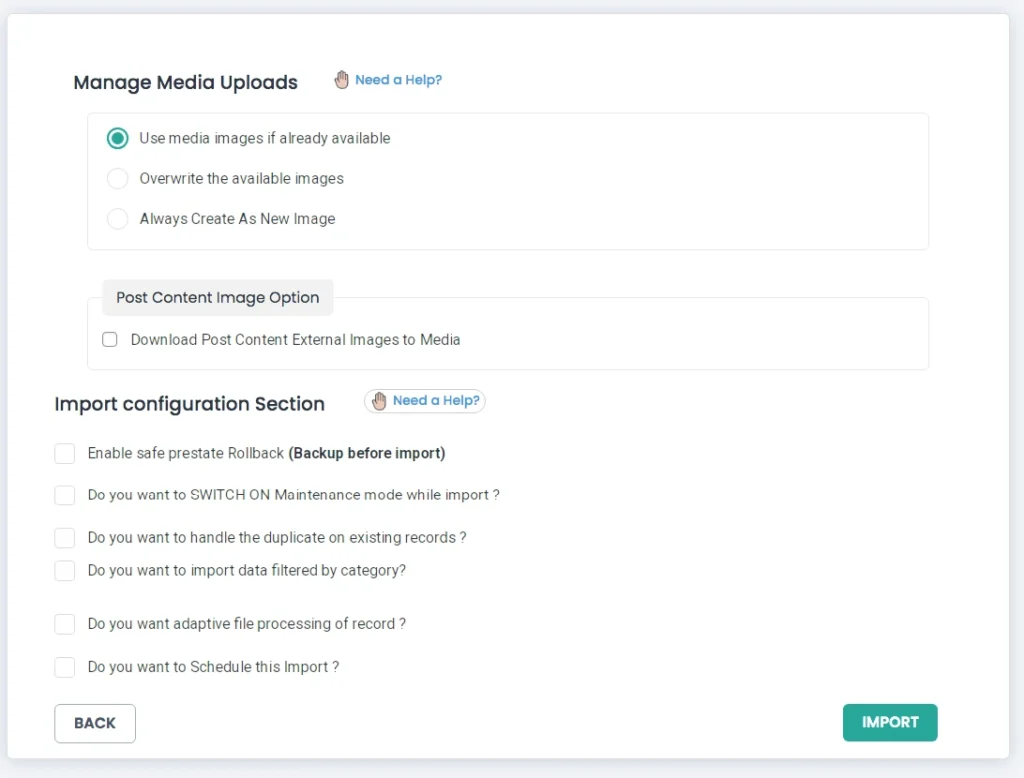
هنا يمكنك فقط تكوين إعدادات الاستيراد مثل التراجع وخيارات أخرى.
سيقوم المكون الإضافي تلقائيا باكتشاف إعدادات التعيين الصحيحة وتطبيقها. إذا لزم الأمر، استخدم زر الرجوع لضبط قوالب التعيين والتكوينات الأخرى.
الآن انقر فوق استيراد لإكمال عملية الترحيل.
الخطوة 3: التحقق من البيانات المستوردة #
انتقل إلى أقسام WordPress المعنية (المنشورات والصفحات والمنتجات والمستخدمون وما إلى ذلك). تحقق من دقة البيانات المستوردة.



